Когда нас спрашивают, какие программы вы порекомендуете своим клиентам, мы отвечаем, что конкретный набор зависит от потребностей и желаний конечного пользователя. Некоторым пользователям требуются приложения для офиса, а некоторым необходимо просто безопасно выйти в Интернет. В данной статье мы рассмотрим основные программы, которые можно ставить на любой компьютер, и они однозначно пригодятся. Мы готовы поделиться этим бесценным сокровищем. Представляем вашему вниманию список лучших программ для комфортной работы на Windows.
Антивирусное ПО
Первое, что мы устанавливаем на чистой операционной системе — это хороший и зарекомендовавший себя антивирус. При выборе качественного антивируса мы пользуемся результатами испытаний антивирусов в агрессивной среде. На сайте www.av-test.org раз в два месяца публикуются сравнительные обзоры различных антивирусов по нескольким показателям: степень защиты, производительность и удобство использования. Одним из победителей из раза в раз становится Norton 360.
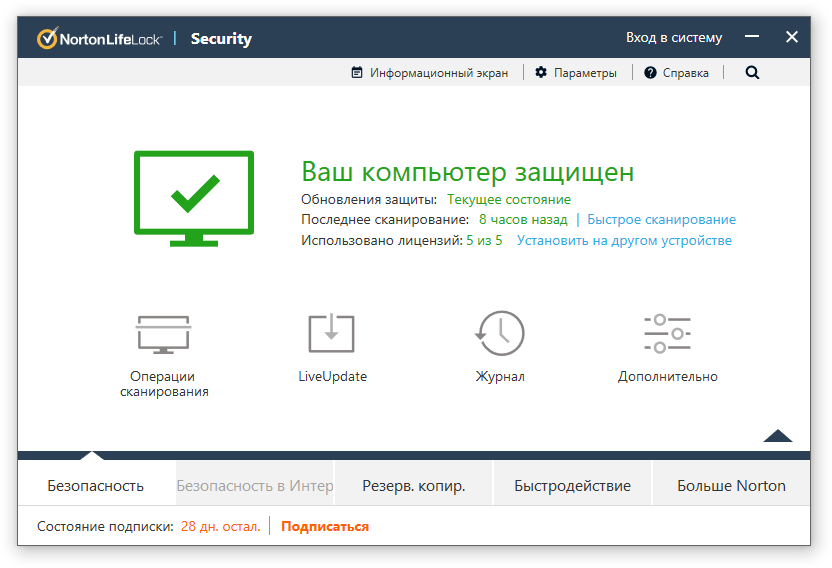
Он с неизменной постоянностью набирает максимальный балл по всем показателям. Мы сами им пользуемся, поэтому своим клиентам всегда рекомендуем его. Попробовать один из лучших антивирусов можно бесплатно, используя пробные ключи на 30 или 90 дней. Свежие пробные ключи можно брать с анонимного телеграмм-канала. Раньше мы устанавливали ESET, но их продукты в сравнительном тестировании с недавних пор не участвуют. Поэтому мы не можем гарантировать, что ESET такой же качественный продукт, как и другие антивирусы.
Помимо Norton имеются и другие антивирусы, которые набирают максимальный балл по всем показателям. Например, Kaspersky Internet Security, Avira Antivirus Pro, F-Secure Safe 17, VIPRE AdvancedSecurity 11.0. Встроенный в Windows 10 защитник Microsoft Defender в плане защиты немного уступает перечисленным выше антивирусам. Зато он бесплатный и работает без необходимости дополнительной настройки. Поэтому, если нет возможности установить платный антивирус, пользуйтесь Microsoft Defender.
Офисные программы
Можно долго спорить о том, какие программы лучше: платный Microsoft Office или бесплатные аналоги. Но не будем лукавить, Microsoft Office — это самый производительный, кроссплатформенный и функциональный пакет программ для офисной работы. Мы используем Office 365 (в настоящее время называется Microsoft 365). Это тот же самый Microsoft Office 2019, только с ежемесячными обновлениями и расширенным функционалом.

Из бесплатных аналогов можем порекомендовать Microsoft Office Online. Этот сервис позволяет работать прямо в браузере. Имейте ввиду, что в web-версии Office будут доступны только базовые возможности, а полный функционал будет раскрыт в коробочной или цифровой версии Office, установленной на устройство.
Если по каким-то причинам Microsoft Office Online не подходит, можно присмотреться к аналогичному сервису от «корпорации добра» — Google. Их продукт Google Docs позволяет создавать и редактировать документы, таблицы, презентации и формы.
Браузеры для выхода в Интернет
Самым популярным браузером в настоящее время является Google Chrome, основанный на открытом проекте Chromium. Он установлен на 67.66% устройств в мире. Являясь абсолютным лидером, он оставил далеко позади другие браузеры. Например, Mozilla Firefox, второй по популярности браузер, установлен на 8,68% устройств. Старый добрый Internet Explorer занимает почетное третье место, поскольку он используется на 7.11% от всех устройств в мире. Популярный в России Яндекс.Браузер занимает лишь 9 место с показателем в 0,90% устройств. Конечно, статистика меняется каждый месяц, но одно остаётся неизменным из года в год — неоспоримая популярность Google Chrome. Поэтому мы рекомендуем устанавливать именно его. На базе проекта Chromium созданы и другие браузеры. Например, Microsoft Edge, который в скором времени будет устанавливаться по умолчанию в Windows 10, Яндекс.Браузер и Opera.
Для анонимного выхода в интернет можем порекомендовать браузер Tor. Скорость серфинга в браузере Tor отличается от всех остальных браузеров в худшую сторону (ввиду особенностей его функционирования), но зато это компенсируется самой высокой анонимностью.
Браузер Brave может прийтись по душе тем, кто желает фильтровать рекламу и трекеры аналитики, что называется «из коробки», без установки дополнительных расширений и плагинов.
Во многом выбор браузера зависит от наших привычек, поэтому вам решать, какой из браузеров в итоге окажется установленным на вашем устройстве.
Утилиты по проверке работоспособности устройства
Отслеживать состояние датчиков температуры компонентов компьютера требуется не всем. Но наши компьютерные мастера рекомендуют устанавливать соответствующие приложения, чтобы не пропустить момент, когда процессор начнёт перегреваться, или на дисках появятся плохие сектора.
Проверять температуру процессора в режиме реального времени можно с помощью программы CoreTemp. Она позволяет вывести информацию о температуре всех ядер процессора или самого горячего ядра в панель «Пуск», а также выбрать стиль оформления и частоту обновления. Если процессор будет перегреваться, вы сможете получить уведомление о его температуре, вовремя проверить исправность системы охлаждения и при необходимости устранить возникшую проблему.
Отслеживать состояние жёстких дисков и твердотельных накопителей SSD и NVME можно с помощью программы CrystalDiskInfo. Она выводит наглядную информацию о здоровье диска и его температуре. Программа уведомляет пользователя об изменении статуса здоровья диска, и это позволяет всегда вовремя обнаружить проблему. Если диск хорошо охлаждается, нет проблем с поверхностью, то в статусе диска будет написано «Хорошо». Если температура будет выше заданных или стандартных значений, то статус окрасится в жёлтый цвет с текстом «Тревога» или в красный цвет с текстом «Плохо».
Приложения для расширения возможностей Windows 10
1. Quicklook — бесплатная программа, позволяющая просматривать содержимое файлов, папок, архивов, фотографий и видео файлов без открытия программ по умолчанию. Обеспечивает своеобразный предварительный просмотр файлов, работающий по нажатию клавиши «Пробел» на клавиатуре. Кто знаком с MacOS, знает, что такой предпросмотр имеется по умолчанию в яблочной операционной системе. А вот на Windows такого удобного отображения файлов без открытия нет. Но с программой QuickLook предварительный просмотр становится возможным и на Windows. Приложение но нажатию «Пробел» позволяет просматривать текстовые документы (doc., docx., pdf), таблицы Excel, презентации, изображения, аудио и видео файлы, содержимое архивов. Ввиду ограниченного функционала (только просмотр) приложение открывает файлы намного быстрее, чем любые стандартные программы. Quicklook можно скачать в фирменном магазине Windows.
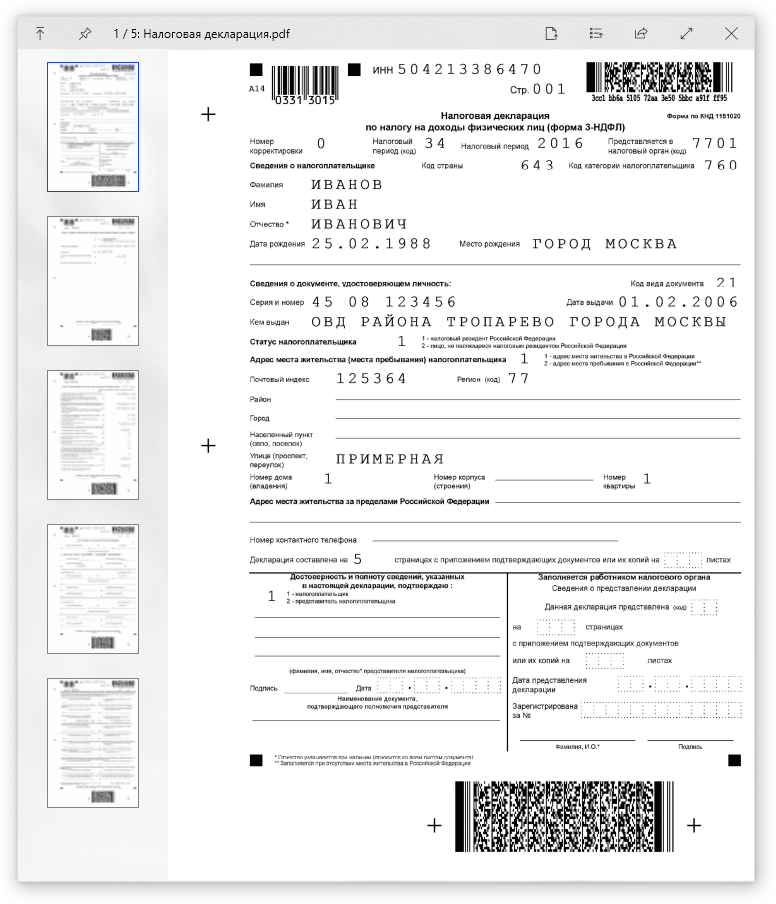
2. EarTrumpet — ещё одно бесплатное приложение, расширяющее возможности панели громкости в Windows 10. Если на Windows 7 при нажатии на значок громкости в панели «Пуск» можно было управлять громкостью всех приложений, издающих какие-либо звуки, то в Windows 10 меняется только общая громкость, и изменить параметры громкости отдельных приложений не представляется возможным. С помощью этой бесплатной программы можно управлять уровнем громкости всех запущенных приложений, которые задействуют звук. Приложение оформлено в стиле Fluent Design, встраивается в панель «Пуск» и отлично заменяет стандартную кнопку управления громкостью. Приложение также доступно для скачивания в магазине Windows.

3. Easy Dark Mode — бесплатная программа, которая позволяет сменить тему оформления Windows 10 со светлой на темную и обратно. Поскольку в операционной системе в настоящее время нет настроек автоматической смены темы оформления, это приложение действительно выручает. Самое интересное то, что приложению не требуется установка. Достаточно его просто запустить, и начнётся магия.
3. Punto Swither или Caramba Switcher — приложения для автоматической смены раскладки клавиатуры при вводе текста на русском языке английскими буквами или на английском языке русскими буквами. Они могут быть полезны пользователям, которые забывают переключать раскладку с английского на русский и обратно при наборе текста. Лично мы пользуемся данными приложениями, и нам нравится, когда раскладка меняется автоматически. Иногда, конечно, бывают ложные срабатывания, но в целом работа этих программ не вызывает серьезных нареканий.
Программы для воспроизведения музыки, фильмов и видео
1. AIMP — бесплатная программа от российского разработчика, которая позволяет слушать музыку различных форматов. Из особенностей: возможность смены обложки проигрывателя, работа с библиотекой файлов, редактирование тегов, добавление обложки к трекам и многое другое. Aimp — настоящий комбайн, который может много, даёт качественный звук и работает шустро.
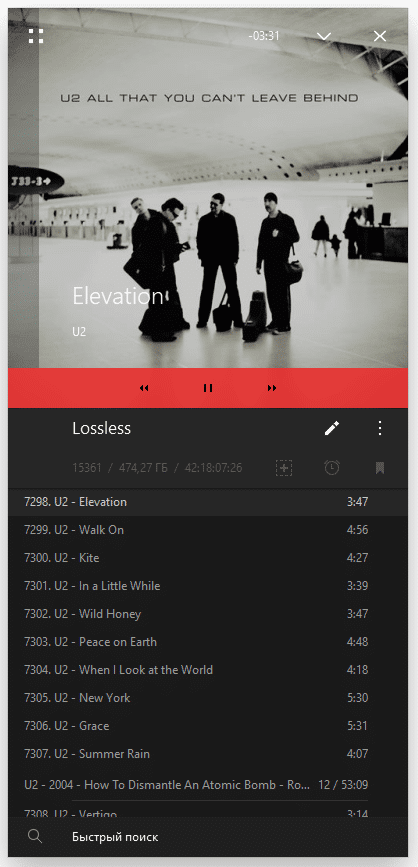
2. MyTube! — программа для просмотра YouTube в удобном новом формате. Бесплатно распространяется через магазин приложений Windows и позволяет смотреть любимые каналы, видео и подписки без рекламы, которой, к сожалению, в браузере очень много. Из полюбившихся особенностей: нативный режим «картинка в картинке», красивая композиция главного экрана из плиток, возможность скачивания видео с YouTube на свой жёсткий диск. В настоящее время имеются проблемы с отображением некоторых видео старых форматов, плюс на стабильности программы сказываются ограничения, наложенные корпорацией Google. Разработчик, конечно, пытается их обойти, но программа периодически выдает ошибки. Поэтому YouTube в браузере она, конечно, не заменит, но комфортный просмотр обеспечит.
Блокировщики рекламы
Самый популярный и самый лучший блокировщик рекламы — это AdGuard. Он режет рекламу практически на всех сайтах, в том числе на YouTube, избавляет от рекламы классический Viber для Windows, Mediaget, в котором периодически стали появляться всплывающие окна. В дополнение к основному функционалу есть возможность блокировать определенные навязчивые элементы на сайтах.
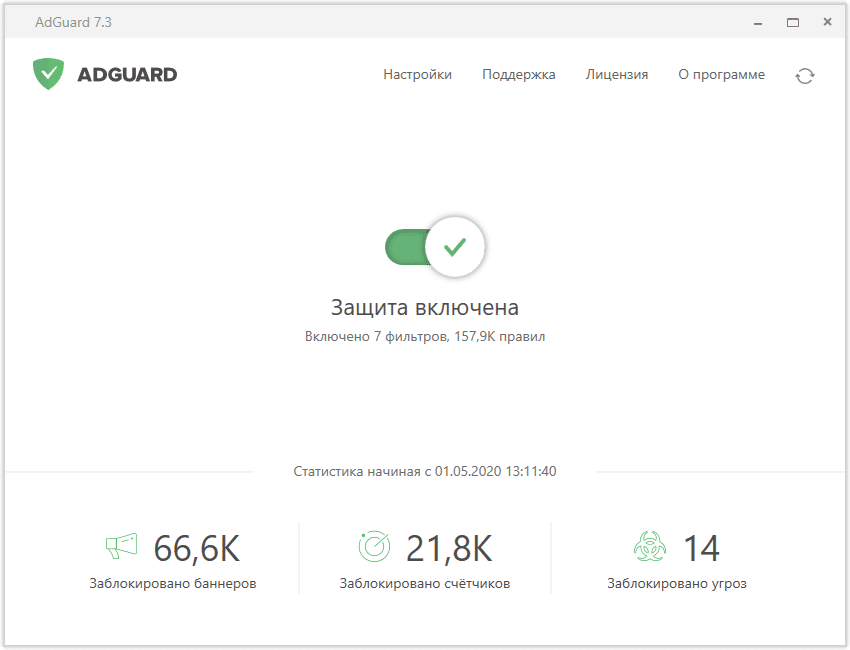
Для любителей конфиденциальности есть возможность активировать антитрекинговые функции (защиту от отслеживания):
- Скрытие поисковых запросов. Скрывает поисковый запрос от сайта, на который вы переходите по ссылке из результатов поиска Google, Yandex, Yahoo, Bing и т.д.
- Отправка заголовка Do-Not-Track. Этот HTTP-заголовок позволяет обойти отслеживание сайтами ваших действий.
- Отключение заголовка X-Client-Data из НТТР-запросов.
- Очистка URL-адреса от параметров отслеживания.
- Самоуничтожение сторонних файлов cookie и файлов cookie посещаемого сайта. Cookies — небольшой фрагмент данных. На некоторых сайтах браузер может сохранить их, если вы не отмените это действие, и затем эти сайты будут следить за вами в сети.
- Отключение кэш-памяти для сторонних запросов.
- Блокировка заголовка Authorization. Значение заголовка «Authorization» кэшируется браузером, а затем отправляется вместе с каждым запросом к этому домену. Это означает, что он может использоваться с целью отслеживания, как например файлы cookie.
- Блокировка WebRTC. Эта технология предназначена для организации передачи потоковых данных между браузерами. С помощью этой технологии можно узнать Ваш IP адрес, даже если вы используете прокси или VPN.
- Блокировка Push API. Push API дает браузерам возможность получать сообщения от сервера. Фактически это означает, что браузер может показывать различные уведомления, даже если он свернут или вообще не запущен.
- Блокировка Location API. Опция заблокирует функцию геолокации браузера, которая может определить ваше местоположение и использовать эту информацию, чтобы спрогнозировать те или иные результаты поисковой выдачи.
- Блокировка Flash. Плагин Flash Player становится все более уязвимым для таких Интернет-угроз как вирусы и хакерские атаки и, кроме того, может существенно повлиять на время загрузки веб-сайтов. При включении этой опции AdGuard блокирует возможность браузера определять наличие компонентов, позволяющих использовать технологии Flash для отображения содержимого (плагинов и объектов ActiveXObject).
- Блокировка Java. Некоторые веб-сайты и веб-сервисы по-прежнему используют устаревшие технологии поддержки Java-плагинов. API-интерфейс, который является основой Java-плагинов, имеет серьезные проблемы безопасности. Вы можете отключить исполнение таких плагинов. Тем не менее, если вы включите опцию “Блокировать Java», JavaScript будет по-прежнему включен.
В программе AdGuard есть функция защиты от фишинга. С помощью модуля «Антифишинг» можно безопасно сидеть в Интернете, не опасаясь вредоносных и фишинговых сайтов, программ и Интернет-мошенников.
Если помимо взрослых компьютером пользуется ребенок, можно установить родительский контроль и оградить неокрепшую детскую психику от нежелательного контента в сети. В программе есть три уровня чувствительности: ранее детство (3 года), маленький ребенок (10 лет), подросток (13 лет). Дополнительно к этим настройкам можно активировать безопасный поиск, который удалит взрослые ресурсы и другие неприемлемые материалы из результатов поиска на всех популярных поисковиках (Яндекс, Google, Yahoo, Рамблер).
Запрет загрузки программ позволит держать компьютер в чистоте. Родительский контроль AdGuard будет блокировать загрузку всех исполняемых (.ехе) файлов. Это особенно полезно, если ребенок решит что-то установить на компьютер без спроса родителей.
В целом, AdGuard — это несомненно полезная программа, которая по умолчанию должна устанавливаться вместе c антивирусом. AdGuard отлично справляется с блокировкой всплывающих окон, фильтрует рекламу и защищает от фишинговых страниц. Поэтому пренебрегать её установкой мы не советуем. Особенно, если вы часто проводите время в Интернете и посещаете малоизвестные сайты.
Программы для удалённой поддержки
TeamViewer и Anydesk — универсальные программы, которые позволят получить удалённую поддержку в трудную минуту. Например, наш компьютерный мастер в режиме онлайн всегда сможет подключиться к вашему устройству, если компьютер начал тормозить, закончилось место на диске, не устанавливаются программы, атаковали вирусы. Причем так просто подключиться к вашему устройству никто не сможет. Вы должны будете одобрить вход, предоставив нашему специалисту ID и пароль вашего устройства. Пароль меняется периодически и не сохраняется за устройством по умолчанию.
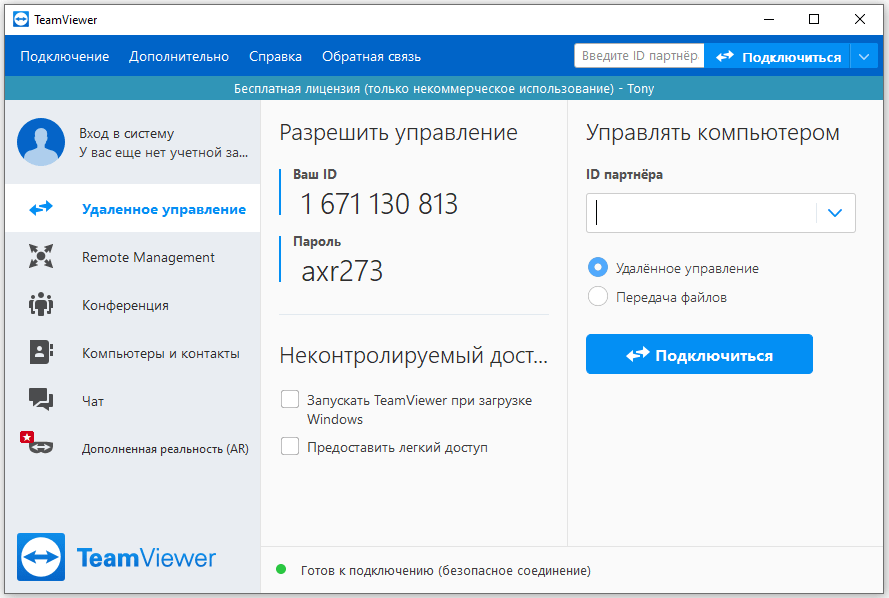
Данный список, конечно, не является полным, но на наш взгляд, мы подобрали самые необходимые приложения для Windows 10.
Есть ли у Вас любимые приложения, которые не вошли в подборку? Напишите в комментариях!